Тұтынушыларға қызмет көрсетуде қатысуды басқару
Қолданылады: Dynamics 365 байланыс орталығы — оқшау және тек Dynamics 365 тұтынушыларға қызмет көрсету
Бар болу - Dynamics 365 Customer Service жүйесінде жұмысқа кірісу үшін агентіңіздің қолжетімділігі немесе күйінің көрсеткіші.
![]()
Алғышарттар
Қатысу күйінің дұрыс жүктелуінің алғышарттары төмендегідей:
- Омниарна провайдерінің URL мекенжайы дұрыс. Тұтынушыға қызмет көрсету жұмыс кеңістігіндегі агент диагностикасы құралының пайдалануын тексеріңіз.
- Агентке Омниарна агенті немесе Омниарна бақылаушысы рөлі тағайындалған. Теңшелетін рөлдер пайдаланылса, агент немесе супервайзер тұлға салыстыруы конфигурациялануы керек.
- Агентке тәжірибе профилі тағайындалған.
- "Барлық белсенді арналар" параметрі агенттің тәжірибе профилінде қосылған.
- Тұтынушыларға қызмет көрсетуге арналған омниканал қамтамасыз етілген немесе Бірыңғай маршруттау қосылған.
- Cookie файлдары агент браузерінде қосылған.
- Келесі URL мекенжайы рұқсат етілген ретінде берілген: https://*.service.signalr.net
Қолданыстағы қатысу күйлерін қараңыз
Сіз өзіңіздің қатысу күйіңізді шарлау жолағында көре аласыз. Бар болу диалогтық терезесін іске қосу және бар болу күйін жаңарту үшін бар болу белгішесін таңдай аласыз.
-
 Қол жетімді
Қол жетімді -
 Көріну
Көріну -
 Бос емес
Бос емес -
 Мазаламаңыз
Мазаламаңыз -
 Офлайн
Офлайн -
 Белсенді емес
Белсенді емес
Ескертпе
- Белсенді емес - агент таңдауы мүмкін емес арнайы күй; агенттер хабарландыруларды жіберіп алған кезде оны жүйе автоматты түрде орнатады.
- Пайдаланудан тыс қатысу күйлерін өзгерту немесе жою мүмкін емес.
Қатысу элементтері дегеніміз не?
Қолжетімділік күйі екі элементтен тұрады:
- Негізгі қатысу: Негізгі қатысу күйі агент күйін көрсетеді. Бірыңғай бағыттау механизмі жұмыс элементтерін агенттерге олардың негізгі күйлеріне сәйкес таратады. Белсенді емес күйлерден басқаларының барлығы негізгі күйлер болып табылады.
- Қатысу мәтіні: агенттерге көрінетін нақты негізгі күймен байланысты мәтін.
Пайдаланушы қатысу күйі
Қолданбалы қатысу күйлерінен басқа, агенттеріңіздің пайдалануы үшін теңшелетін қатысу күйлерін жасай аласыз. Жүйе реттелетін қатысу күйін негізгі қатысуға сәйкестендіреді. Мысалы, егер сіздің командаңыздағы агенттер жаттығуға қатысқысы келсе, теңшелетін "Үздіксіз – Жаттығуда" қатысу күйін жасай аласыз. Теңшелетін қатысуды негізгі қатысуға салыстырған кезде, конфигурациялардың логикалық өміршеңдігіне көз жеткізу керек. Мысалы, қол жетімді теңшелетін қатысуды желіден тыс негізгі күйге салыстырсаңыз, көрнекі әсер «қол жетімді» болғанда қолданба оны «офлайн» ретінде қарастырады.
Агенттің теңшелетін қатысу күйлерін Omnichannel нақты уақыттағы талдаулар мен Омниарнаның тарихи талдау есептерінен көруге болады.
Қосымша ақпарат: Теңшелетін қатысу күйін конфигурациялаңыз
Әдепкі қатысу
Тұтынушыға қызмет көрсету жұмыс кеңістігіне кірген кезде агенттер үшін әдепкі қатысуды көрсетуге болады. Әкімші конфигурациясына байланысты әдепкі қатысу агенттерге жұмысты бірден бастауға немесе жұмысты бастамас бұрын біраз уақыт алуға мүмкіндік береді. Ешбір әдепкі қатысуды конфигурацияламасаңыз, қолданба әдепкі ретінде "Қолжетімді" параметрін орнатады.
Қосымша ақпарат: Агенттердің әдепкі қатысуын конфигурациялаңыз
Агенттер жүйеге кірген кезде қатысу қалай есептеледі
Агент тұтынушыларға қызмет көрсету жұмыс кеңістігіне кірген кезде, жүйе агенттің қатысуын келесі факторларға негіздейді:
- Әдепкі қатысу конфигурациясы
- Агент сыйымдылығы
Егер агент үшін әдепкі қатысуды "Офлайн" немесе "Үйден тыс" ретінде орнатсаңыз, агент бірдей қатысумен жүйеге кіреді. Әйтпесе, жүйе сыйымдылықты пайдалану негізінде агенттің қатысуын есептеп, оны автоматты түрде орнатады.
Пайдаланушы қатысу күйі үшін жүйе қатысуды есептеу үшін негізгі күйді қарастырады.
Қатысу күйі қалай жаңартылады
Агенттің қатысу күйі келесі екі жолмен жаңартылады:
Қолмен: агент шарлау жолағындағы қатысу белгішесін таңдау арқылы қатысуды қолмен қарап, орната алады. Бар болу күйін орнату диалогтық терезесінде тізімнен күйді таңдаңыз. Тізімде келесі стандартты бар болу күйлері көрсетіледі:
- Офлайн
- "Орнында жоқ" күйін көрсету
- Мазаламаңыз
- Бос емес
- Қол жетімді
Агенттер олар үшін теңшелген басқа қатысу күйлерін де көруі мүмкін.
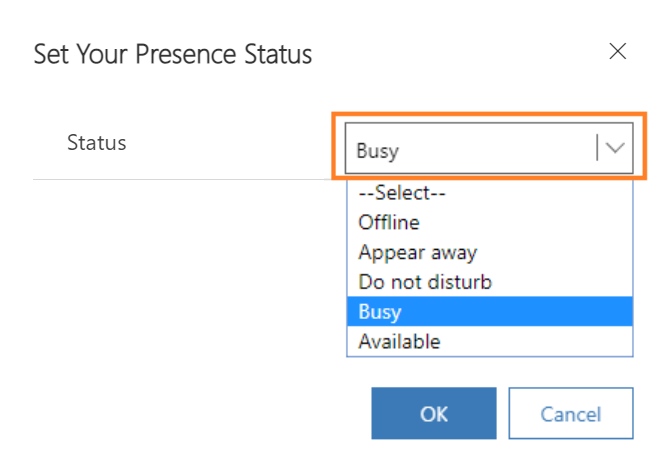
Автоматты түрде: Агенттер жұмыс істей бастағанда, Тұтынушыларға қызмет көрсетуге арналған Омниканал олардың мүмкіндіктеріне қарай қатысу күйін төмендегідей орнатады:
Сыйымдылық толығымен пайдаланылғанда, қатысу Мазаламау күйіне орнатылады.
Сыйымдылық ішінара пайдаланылғанда, қатысу Бос емес күйіне орнатылады.
Сыйымдылық пайдаланылмаған кезде, қатысу Қолжетімді күйіне орнатылады.
Егер агенттерде 10 сеанс бұрыннан ашық болса, бұл ең көп көп сеанс шегі болып табылады және жаңа жұмыс элементі кірсе, онда қатысу Мазаламау режиміне орнатылады.
Агенттер хабарландыруды жіберіп алған кезде және өткізіп алынған хабарландырулар параметрі қосылғанда, бар болу Белсенді емес күйіне өзгереді.
Агенттер жұмыс хабарландыруын қабылдамағанда және агентті қабылдамау хабарландыруын параметрі қосылғанда, бар болу Мазаламау күйіне өзгереді.
Тікелей чат және дауыстық арналар үшін агенттер хабарландыруларды жіберіп алған немесе қабылдамаған кезде жаңа жұмыс элементтерін тағайындаудан аулақ бола аласыз. Сәйкес арна жұмыс ағынының рұқсат етілген қатысу параметріне «белсенді емес» және
"Do not disturb"күйлерін қоспағаныңызға көз жеткізіңіз.Егер агент ажыратылса, жүйе ағымдағы қатысу күйін түсіріп, күйді бірден "Офлайн" ретінде орнатады. Егер агент жүйеге 2,5 минут ішінде қайта кірсе, жүйе қатысу күйін қалпына келтіреді. Егер агент 2,5 минут ішінде қайта кірмесе, жүйе орнату қажет болуын қайта есептейді. Ажырату үшін келесі агент әрекеттері қарастырылады:
- Тұтынушыға қызмет көрсету жұмыс кеңістігінің шолғыш қойындысын жабады.
- Тұтынушыға қызмет көрсету жұмыс кеңістігінен шығады.
- Құрылғыны жабады немесе жүйеден шығады.
- Интернеттің бұзылуын бастан кешіреді.
Сыйымдылық қатысуға қалай әсер етеді
Қатысу мүмкіндігі қуатты пайдалану негізінде автоматты түрде өзгереді. Келесі сценарийлер қолданылады:
- Қол жетімді сыйымдылық теріс болса, қатысу "Мазаламау" күйіне орнатылады.
- Агенттің екі сыйымдылық бірліктері де, профилі де болса, жүйе агентті «Мазаламау» деп белгілеу үшін екеуінің де таусылуын күтеді. Сыйымдылық бірліктері пайдаланылып жатыр ма, жоқ па, бұл алаңдатпайды. Сыйымдылық бірліктері конфигурацияланса, бұл тексеру орындалады.
- Егер агентте бірнеше сыйымдылық профильдері болса және барлығы блокталмаған болса, жүйе агентті "Мазаламау" деп белгілеу үшін олардың тұтынылуын күтеді. Профильдердің бірі блокталатын болса, жүйе агентті «Мазаламау» деп белгілеу үшін блоктау профилінің тұтынылуын күтеді.
Қолмен және автоматты қатысу жаңартулары қалай бірге жұмыс істейді
Агенттер өздерінің қатысуын қолмен "Қолжетімді" немесе "Бос емес" күйіне орнатқанда, күй олар жаңа сөйлесуді қабылдағанша немесе орындалып жатқан сөйлесуді жапқанша сақталады. Жүйе қуаттарды пайдалану негізінде жаңа қатысуды қайта есептейді. Ағымдағы тағайындалған жұмыс элементтері тағайындалған күйінде қалады.
Дегенмен, агент келесі қатысу күйлерінің бірін қолмен орнатқан болса, күй агент жүйеден шыққанша немесе оны қолмен өзгерткенше сақталады.
- Офлайн
- Орнында жоқ
- Мазаламаңыз
Маршруттауда қатысуды қалай пайдалануға болады
Жұмыс ағыны параметрлерінде рұқсат етілген қатысуды анықтаңыз
Рұқсат етілген қатысу бар болу күйлерінің біріне сәйкес келетін агенттерге жұмыс элементтерін тағайындауды жүйеге көрсететін жұмыс ағыны параметрі. Агенттерге жұмыс элементтері тағайындалады, егер олардың болуы көрсетілген күйлердің біріне сәйкес келсе.
Тапсырма ережелерінде қатысуды пайдаланыңыз
Әдепкі тағайындау әдістері кіріс жұмыс элементі үшін ең қолайлы агентке бағыттау үшін жұмыс ағындарының рұқсат етілген қатысу параметрінде конфигурацияланған қатысуды пайдаланады. Сондай-ақ, теңшелетін тағайындау әдістерінің тағайындау ережелерінде болу шарттарын анықтауға болады. Қосымша ақпарат: Бірыңғай маршруттаудағы тағайындау әдістері
Қатысу күйінің аналитикасын қараңыз
Агенттің қатысу тарихы туралы ақпаратты қамтамасыз ететін Омниарнаның нақты уақыттағы аналитикалық бақылау тақтасындағы Агенттер есебін қараңыз.
Агенттің қатысуы және реттелетін қатысу күйлері туралы ақпаратты көру үшін Агент бақылау тақтасындағы омниарналық тарихи талдаулар бақылау тақтасындағы егжей-тегжейлі көріністерді қараңыз.
Қатысты ақпарат
Қатысу туралы жиі қойылатын сұрақтар
Хабарландыруларды көру
Агент интерфейсіне кіріспе
Сеанстарды басқару
Қолданбаларды басқару
Сөйлесулер үшін байланыс тақтасын қараңыз
Нақты уақыттағы тұтынушылардың көңіл-күйін бақылаңыз